情報番号:019672 【更新日:2025.07.08】
「dynabook AI アシスタント」翻訳モードを利用して入力した内容を対象言語で翻訳する方法
| 対応機種 | |
|---|---|
| 対象OS | Windows 11 |
| カテゴリ | その他のプレインストールソフト、サポート |
回答・対処方法
はじめに
「dynabook AI アシスタント」は、クラウドに情報を送信することなく、文書の翻訳や資料の要約などの処理をPCローカルで実行するため、情報漏えいのリスクを低減できます。PC操作の支援などもAIチャット形式でアシストします。
ここでは、「dynabook AI アシスタント」の翻訳モードを利用して入力した内容を対象言語で翻訳する方法について説明します。
※本アプリケーション初回起動時に設定した翻訳モードの言語設定の翻訳ルールに基づき翻訳されます。第一言語で入力した場合は、第二言語で翻訳されます。第二言語またはその他の言語で入力した場合は、第一言語で翻訳されます。デフォルトの言語設定を変更したい場合は、[019689:「dynabook AI アシスタント」デフォルトの言語設定を変更する方法]を参照してください。
※あらかじめ、「dynabook AI アシスタント」の概要や注意・お願い事項について、[019670:「dynabook AI アシスタント」について]を参照してください。
※生成AIが出力する情報は必ずしも正確であるとは限りません。翻訳モードでは、入力言語が正しく認識されず、翻訳結果が指定した言語にならない場合があります。また第一言語、第二言語設定が正しく動作しないことがあります。本アプリケーションの出力情報は参考として利用してください。出力情報の利用に関してはお客様自身の責任となります。
操作手順
※本手順は、Windows 11 2024 Update(Windows 11 バージョン 24H2)を元に作成しています。バージョンが異なると若干手順や画面が異なる場合があります。ご了承ください。お使いのパソコンのWindows 11バージョンを確認するには、[018852:Windowsのバージョンとビルド番号を確認する方法<Windows 11>]を参照してください。
※本手順は、「dynabook AI アシスタント Ver 1.0.3.0」を元に作成しています。バージョンが異なると若干手順や画面が異なる場合があります。ご了承ください。バージョンの確認は、[019690:「dynabook AI アシスタント」バージョンを確認する方法]を参照してください。
※ここでは例として、言語設定が「第一言語:日本語、第二言語:English」の設定で説明しています。
- タスクバーの[スタート]ボタンをクリックします。
※すでに「dynabook AI アシスタント」を起動している場合は、手順4に進んでください。
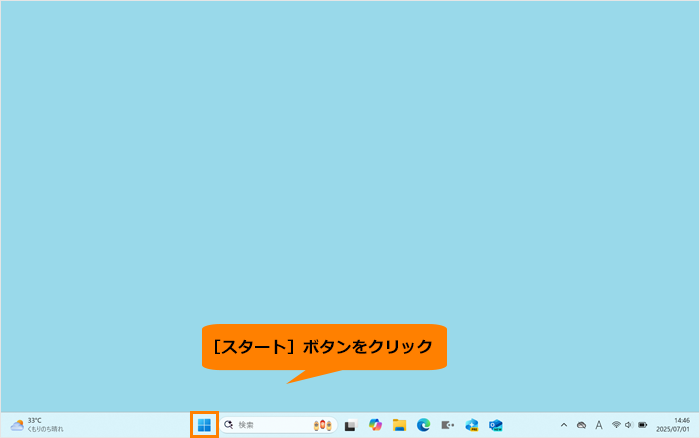 (図1)
(図1)
- [スタート]メニューが表示されます。[すべて]をクリックします。
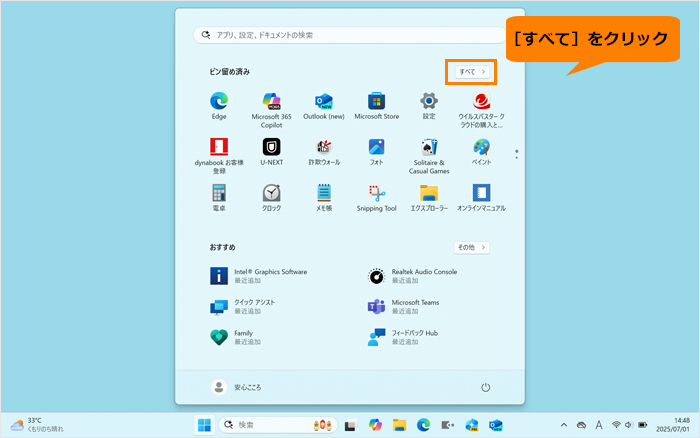 (図2)
(図2)
- すべてのアプリの一覧が表示されます。「D」カテゴリ内の[dynabook AI アシスタント]をクリックします。
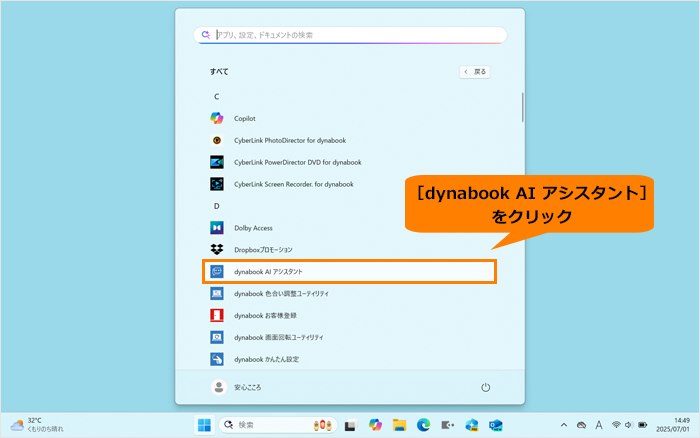 (図3)
(図3)
- 「dynabook AI アシスタント」が起動し、ホーム画面が表示されます。[翻訳]アイコンをクリックします。
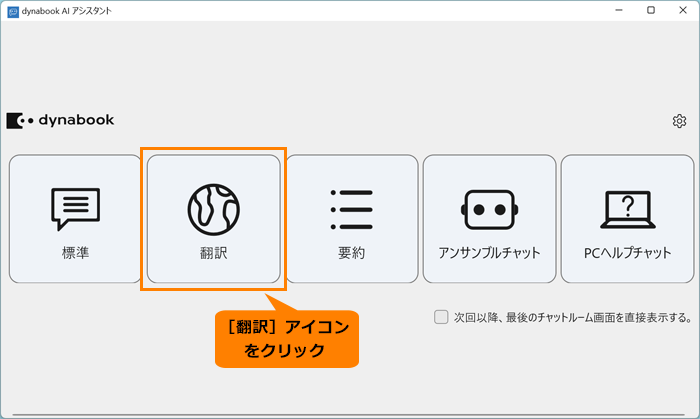 (図4)
(図4)
- 翻訳モードで新しいチャットルームが追加されます。入力フィールドに翻訳したい文書を入力し、[送信]アイコンをクリックします。
※手動入力のほかに、ファイル(PDFとTXTのみ)および画像(PNGとJPGのみ)のアップロードが行えます。
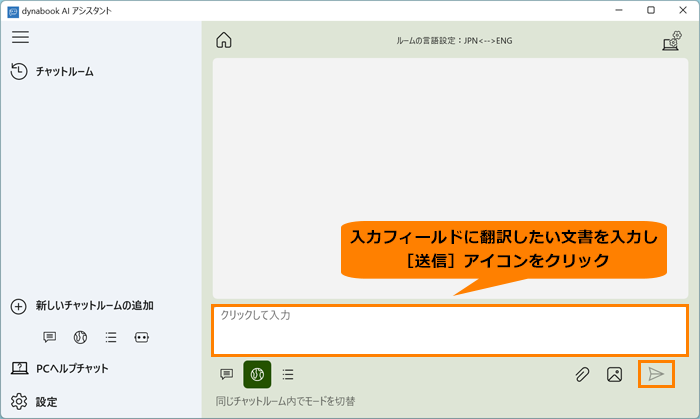 (図5)
(図5)
- 出力フィールドに回答が表示されます。
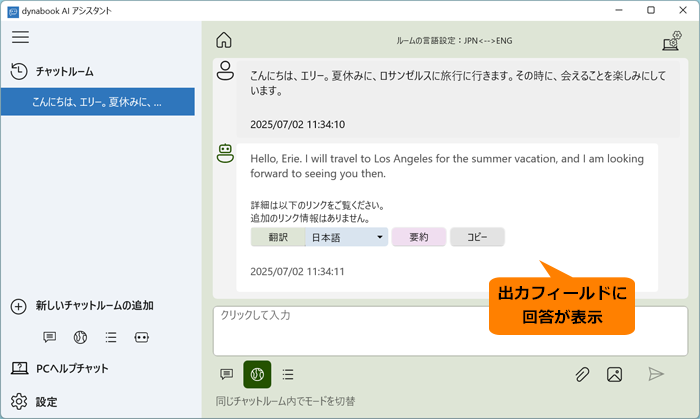 (図6)
(図6)
<回答後の3つのボタンについて>
・[▼]をクリックして言語を選択し、[翻訳]ボタンをクリックすると、翻訳された新しい回答が表示されます。
・[要約]ボタンをクリックすると、回答を要約します。
・[コピー]ボタンをクリックすると、回答をコピーし、別の場所に貼り付けることができます。
※[翻訳]ボタンと[要約]ボタンは、それぞれ一度だけ使用できます。
操作は以上です。
補足
※ナビゲーションバーは、メニュー表示とアイコン表示に切り替えることができます。詳しくは、[019694:「dynabook AI アシスタント」チャットルームの左側にメニューが表示されない(ナビゲーションバーの開閉)]を参照してください。
◆翻訳モードの設定を変更したい場合
汎用チャットルームの第一言語と第二言語の設定を変更することができます。この設定は、現在の汎用チャットルームにのみ適用されます。この設定を変更しないときのデフォルトの言語設定は、「設定」画面の言語設定に基づきます。
- ナビゲーションバーのチャットルームから翻訳モードの設定を変更したいチャットルーム名にマウスポインターをあわせます。
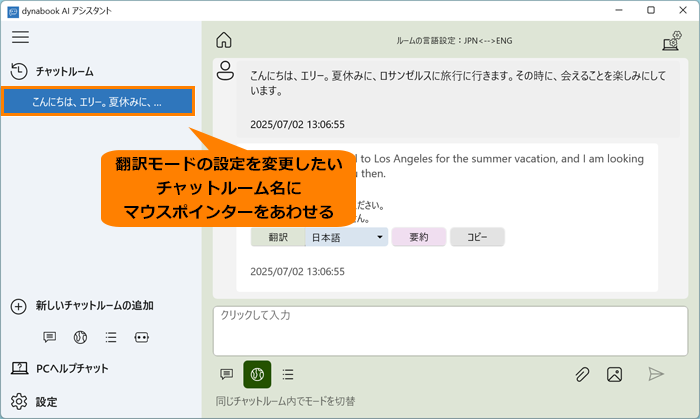 (図7)
(図7)
- […](オプションメニュー)アイコンが表示されます。クリックします。
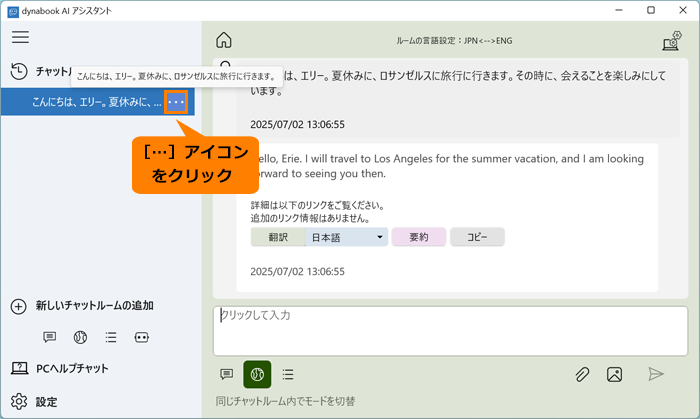 (図8)
(図8)
- オプションメニューが表示されます。[チャットルームの設定]をクリックします。
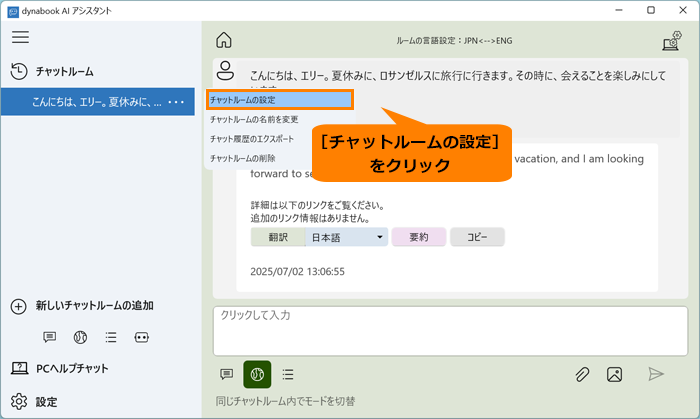 (図9)
(図9)
- 「汎用チャットルーム設定」の「翻訳モードの設定」画面が表示されます。[▼]をクリックして、“第一言語”と“第二言語”を変更します。
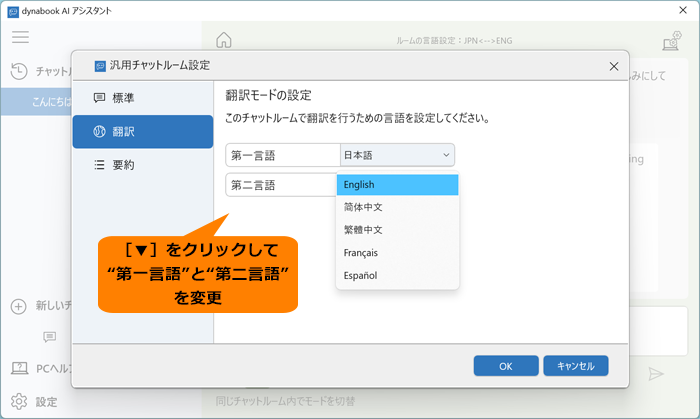 (図10)
(図10)
- [OK]をクリックすると現在のチャットルームに適用されます。
操作は以上です。
◆同じチャットルーム内でモードを切り替えたい場合
入力フィールドの下にあるターゲットモードのアイコンをクリックすることで、チャットモード(標準/翻訳/要約)を切り替えることができます。
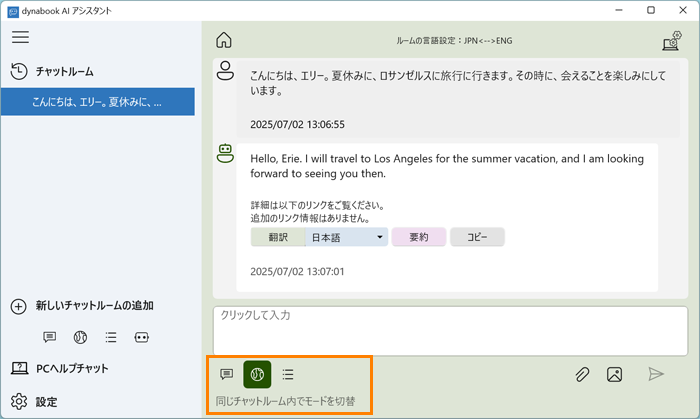 (図11)
(図11)
◆新しいチャットルームを追加したい場合
ナビゲーションバーの新しいチャットルームの追加から、新しく追加したいチャットルームのモード(標準/翻訳/要約/アンサンブルチャット)アイコンをクリックします。
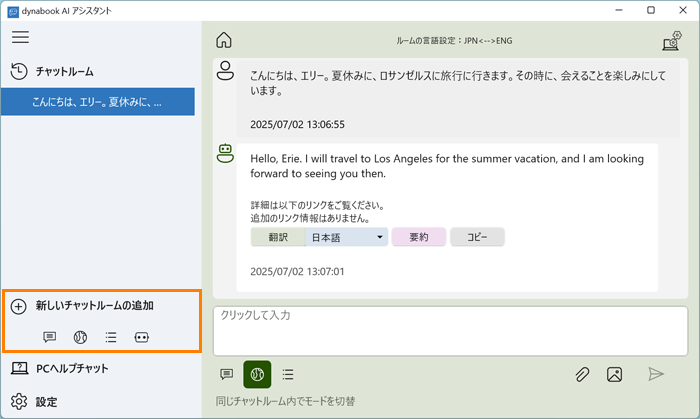 (図12)
(図12)
◆チャットルームからホーム画面に戻りたい場合
[ホーム]アイコンをクリックします。
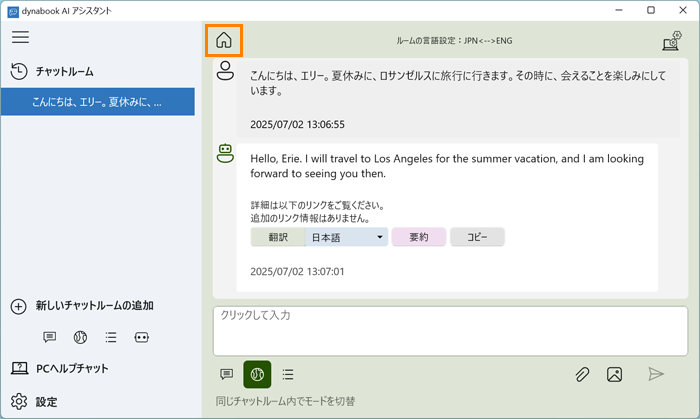 (図13)
(図13)
関連情報
- 追加したチャットルームの名前を変更したり、履歴をエクスポート(保存)したり、削除する操作については、以下を参照してください。
[019675:「dynabook AI アシスタント」チャットルームの名前を変更する方法]
[019676:「dynabook AI アシスタント」チャットルームのチャット履歴をエクスポートする方法]
[019677:「dynabook AI アシスタント」チャットルームを削除する方法]
以上
